이 포스팅은 쿠팡 파트너스 활동의 일환으로 수수료를 지급받을 수 있습니다.
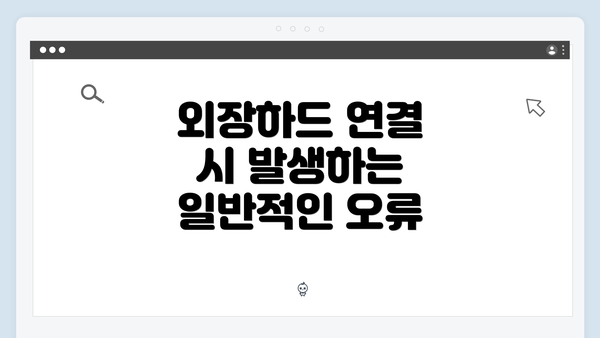
외장하드 연결 시 발생하는 일반적인 오류
윈도우10 설치 과정에서 외장하드를 연결했을 때 발생할 수 있는 오류는 여러 가지가 있습니다. 첫 번째로는 외장하드가 윈도우 설치 프로그램에서 인식되지 않는 경우입니다. 이는 USB 포트 이슈나 외장하드의 파일 시스템 문제로 인해 발생할 수 있습니다. 두 번째로, 외장하드가 인식되더라도, 설치 파일이 제대로 복사되지 않거나 설치가 진행되지 않는 문제도 자주 발생합니다. 이러한 문제들은 사용자의 설치 경험을 저해할 뿐만 아니라, 설치 과정에서 시간이 낭비되는 원인이 됩니다.
그렇다면 이러한 오류를 방지하기 위해서는 어떤 예방책을 강구해야 할까요? 우선, 외장하드의 포맷 형식이 NTFS로 되어 있는지 확인해야 합니다. 윈도우 설치 시 FAT32 포맷은 4GB 이상의 파일을 복사하는 데 제한이 있어, 대용량 설치 파일이 복사되지 못할 수 있습니다. 이 외에도 USB 포트를 변경하여 다른 포트에 연결해 보는 것이 좋습니다. USB 2.0 포트와 USB 3.0 포트 모두 사용할 수 있으나, 일부 구형 메인보드에서는 USB 3.0 포트가 호환성 문제를 일으킬 수 있습니다.
마지막으로, 항상 외장하드를 물리적으로 다른 시스템에서 테스트하여 제대로 작동하는지 확인하는 것도 좋은 방법입니다. 만약 다른 시스템에서도 오류가 발생한다면, 외장하드 자체의 문제일 가능성이 높습니다.
외장하드의 파일 시스템 점검
윈도우10 설치 시 외장하드 오류를 해결하기 위해 가장 먼저 확인해야 할 것은 외장하드의 파일 시스템입니다. 파일 시스템이 손상되거나 올바르지 않으면 설치 과정에서 인식되지 않거나 오류가 발생할 수 있어요. 그래서 이번 섹션에서는 외장하드의 파일 시스템을 점검하고, 필요 시 복구하는 방법에 대해 자세히 알아보겠습니다.
1. 파일 시스템 확인하기
외장하드의 파일 시스템은 보통 NTFS, exFAT, FAT32 중 하나인데요. 설치 시 윈도우10은 NTFS 또는 exFAT 파일 시스템을 추천합니다. FAT32는 4GB 이상의 파일을 저장할 수 없기 때문에 큰 파일을 사용할 때 매우 불편할 수 있어요. 외장하드의 파일 시스템을 확인하려면 다음과 같은 방법을 사용할 수 있어요:
- 파일 탐색기를 열고 외장하드를 마우스 오른쪽 버튼으로 클릭합니다.
- ‘속성’을 선택하여 ‘일반’ 탭에서 파일 시스템 정보를 확인할 수 있어요.
2. 파일 시스템 오류 검사하기
파일 시스템이 제대로 작동하지 않을 경우, 윈도우에는 이를 검사하고 수정할 수 있는 유틸리티가 내장되어 있어요. 다음 단계에 따라 파일 시스템 오류를 검사해 보세요:
- CMD 열기: ‘시작’ 버튼을 클릭한 후 ‘cmd’를 검색하여 명령 프롬프트를 실행해요. 관리자 권한으로 실행하는 것이 중요해요.
- chkdsk 명령 입력: 아래와 같이 명령어를 입력합니다.
chkdsk X: /f(여기서 X는 외장하드의 드라이브 문자를 의미해요). - 오류 검사 진행: 명령어를 실행하면 파일 시스템을 검사하고 오류를 수정합니다. 이 과정은 몇 분에서 몇 시간이 소요될 수 있어요.
3. 데이터 백업과 포맷
만약 위의 방법으로 해결되지 않는다면 외장하드를 포맷하는 것을 고려해야 할 수도 있어요. 다만, 포맷을 하게 되면 모든 데이터가 삭제되므로 중요한 파일은 반드시 백업해 주세요.
-
데이터 백업 방법:
- 외장하드 내부의 파일을 다른 저장 장치로 복사해 둡니다. 예를 들어, 다른 외장하드나 클라우드 서비스에 저장할 수 있어요.
-
포맷 방법:
- 파일 탐색기를 열어 외장하드를 클릭합니다.
- 마우스 오른쪽 버튼을 클릭한 후 ‘포맷’을 선택합니다.
- 파일 시스템 선택 메뉴에서 ‘NTFS’ 또는 ‘exFAT’를 선택하고 ‘시작’을 클릭해요.
이 과정을 통해 외장하드를 새롭게 설정할 수 있으며, 이로 인해 설치 시 오류를 예방할 수 있어요.
여기서 강조할 점은, 외장하드의 파일 시스템이 올바르고 오류가 없도록 점검하는 것이 윈도우10 설치 과정에서 필수적이라는 것입니다.
외장하드를 제대로 점검하고 필요 시 조치를 취하면 윈도우10 설치 시 마주할 수 있는 많은 오류를 피할 수 있답니다. 항상 데이터를 백업하는 습관을 기르는 것도 잊지 마세요!
USB 포트의 호환성 확인
윈도우10을 외장하드에 설치할 때 발생할 수 있는 오류 중 하나는 USB 포트의 호환성 문제입니다. 외장하드가 인식되지 않거나 설치 과정에서 오류가 발생할 수 있는데, 이 경우 USB 포트의 종류나 상태를 점검해야 해요. 아래는 USB 포트의 호환성을 확인하는 방법을 정리한 표입니다.
| 항목 | 설명 |
|---|---|
| USB 포트 종류 | USB 2.0과 USB 3.0 포트 간에는 속도와 전력 공급 차이가 있어요. USB 3.0 포트에 연결 시 더 빠른 성능을 기대할 수 있죠. 그러나 구형 외장하드나 USB 장치가 USB 3.0 포트와 호환되지 않는 경우가 있어요. |
| 포트 상태 점검 | 사용 중인 USB 포트에 먼지나 이물질이 끼어 있는지 확인해봐야 해요. 포트가 더럽거나 손상되면 연결이 불안정할 수 있죠. |
| 다른 장치 테스트 | 외장하드를 다른 USB 포트나 다른 컴퓨터에 연결해보세요. 이를 통해 포트의 문제인지 외장하드 자체의 문제인지 알 수 있어요. |
| 전원 공급 확인 | USB 포트에 충분한 전력이 공급되고 있는지 확인해야 해요. 일부 저전력 포트에서는 외장하드를 제대로 작동시키지 못할 수 있답니다. |
공유된 정보를 통해 USB 포트의 호환성을 점검하고 오류를 피할 수 있도록 하세요. 이는 윈도우10을 외장하드에 설치하는 과정에서 매우 중요해요.
각 포트의 기능과 상태를 면밀히 체크하면, 설치 과정이 순조롭게 진행될 수 있어요. 다른 방법들과 함께 이 점검을 수행하면, 더욱 원활한 설치 경험을 할 수 있습니다.
BIOS 설정 확인
BIOS 설정은 외장하드와의 연결에 큰 영향을 미칠 수 있어요. Windows 10 설치 시 외장하드 오류를 해결하기 위해서는 BIOS 설정을 반드시 점검해야 해요. 다음은 BIOS 설정을 확인하고 조정하는 방법에 대한 자세한 단계입니다.
1. BIOS 진입 방법
- 컴퓨터를 켤 때, 특정 키(예: F2. DEL, ESC 또는 F10)를 누르면 BIOS 설정 화면으로 진입할 수 있어요.
- 키는 제조사에 따라 다르니, 오류 메시지나 화면에 나타나는 지침을 유심히 살펴보세요.
2. USB 설정 확인
- BIOS 메뉴에서 ‘Advanced’ 또는 ‘Integrated Peripherals’ 옵션을 찾아 들어가세요.
- ‘USB Configuration’ 섹션에서 USB 관련 설정이 ‘Enabled’ 상태인지 확인해야 해요.
- USB Legacy Support가 활성화되어 있으면, 외장 하드디스크가 정상적으로 인식될 가능성이 높아요.
3. 부팅 순서 조정
- BIOS 설정 메뉴에서 ‘Boot’ 혹은 ‘Boot Order’ 옵션으로 이동하세요.
- 외장하드를 첫 번째 부팅 장치로 설정하면, Windows 설치 시 인식이 원활해져요.
- 변경 후 설정을 저장하고 BIOS를 종료하세요.
4. SATA 모드 확인
- BIOS 메뉴에 있는 ‘SATA Configuration’을 찾아보세요.
- SATA 모드가 ‘AHCI’로 설정되어 있는지 확인하는 게 좋아요. 이는 외장 하드디스크의 성능과 호환성에 영향을 줄 수 있어요.
5. Fast Boot 비활성화
- Fast Boot 기능이 활성화된 경우, USB 장치를 인식하지 못할 수 있어요.
- BIOS 설정에서 ‘Fast Boot’ 또는 ‘Quick Boot’ 옵션을 비활성화한 후, 변경 사항을 저장하세요.
6. 업데이트 확인
- BIOS 버전이 최신인지 확인하는 것도 중요한 단계예요.
- 제조사 웹사이트를 방문하여 최신 BIOS 업데이트를 확인하고, 필요하다면 업데이트를 진행하세요.
7. 기타 설정 점검
- Secure Boot가 활성화되어 있다면, 이를 비활성화 해보세요.
- 특정 보안 설정이 USB 장치 인식에 영향을 미칠 수 있어요.
모든 단계를 확인하고 조정한 후, 컴퓨터를 재부팅하여 외장하드가 정상적으로 인식되는지 확인하세요.
이처럼 BIOS 설정을 점검하고 조정함으로써 외장하드와의 연결 관련 문제를 최소화할 수 있어요. Windows 10 설치 시 문제를 예방할 수 있는 매우 중요한 과정이니, 꼭 신경 써 주세요!
드라이버 및 소프트웨어 업데이트
윈도우10을 설치할 때 외장 하드 드라이브가 정상적으로 인식되지 않거나 오류가 발생하는 경우, 드라이버와 소프트웨어의 업데이트가 매우 중요해요. 이 부분에 대해 좀 더 구체적으로 설명해 드릴게요.
1. 외장 하드를 위한 드라이버 업데이트
외장 하드 드라이브는 운영 체제와의 소통을 위해 특정 드라이버가 필요해요. 최신 드라이버가 아닌 경우, 호환성 문제가 발생할 수 있답니다. 따라서 외장 하드 드라이브의 제조사 웹사이트를 방문해서, 해당 모델에 맞는 최신 드라이버를 다운로드하고 설치하는 것이 필요해요. 아래는 드라이버 업데이트 방법입니다:
- 제조사 웹사이트 방문: 외장 하드 드라이브 제조사의 공식 웹사이트에 접속해요.
- 모델 확인: 사용 중인 외장 하드 드라이브의 모델 번호를 확인해요.
- 드라이버 다운로드: 모델에 맞는 최신 드라이버를 찾아 다운로드해요.
- 설치: 다운로드한 파일을 실행하여 설치해요. 설치 후에는 컴퓨터를 재부팅하는 것이 좋답니다.
2. USB 컨트롤러 드라이버 업데이트
USB 포트에서 외장 하드 드라이브와의 통신을 원활하게 하기 위해서는 USB 컨트롤러 드라이버도 최신 상태여야 해요. 이를 확인하고 업데이트하는 방법은 다음과 같아요:
- 장치 관리자 실행: ‘시작’ 메뉴에서 ‘장치 관리자’를 검색하여 실행해요.
- USB 컨트롤러 찾기: ‘유니버설 직렬 버스 컨트롤러’ 항목을 찾아 클릭해요.
- 드라이버 업데이트 선택: 컨트롤러를 마우스 오른쪽 버튼으로 클릭하고 ‘드라이버 업데이트’를 선택해요.
- 자동 검색: ‘자동으로 업데이트된 드라이버 소프트웨어 검색’ 버튼을 클릭해요. 컴퓨터가 인터넷을 통해 최신 드라이버를 찾고 설치해줄 거예요.
3. 운영 체제 업데이트
윈도우10은 정기적인 업데이트를 제공해요. 이러한 업데이트는 보안 패치와 성능 최적화뿐만 아니라 드라이버와 소프트웨어 호환성 향상에도 기여해요. 운영 체제를 업데이트하는 단계는 아래와 같아요:
- 설정 열기: ‘시작’ 메뉴에서 ‘설정’을 클릭해요.
- 업데이트 및 보안 선택: ‘업데이트 및 보안’ 탭으로 이동해요.
- 업데이트 확인: ‘업데이트 확인’ 버튼을 클릭하여 최신 업데이트가 있는지 확인해요.
- 다운로드 및 설치: 새로운 업데이트가 있다면 다운로드 후 설치해요.
드라이버와 소프트웨어 업데이트는 외장 하드 드라이브 오류를 해결하는 데 핵심적인 역할을 해요. 이 과정을 간과하면 불필요한 문제를 겪을 수 있어요. 최신 드라이버와 소프트웨어를 유지함으로써, 컴퓨터와 외장 하드 드라이브 간의 안정적인 연결을 확보할 수 있답니다.
요약
외장 하드 드라이브 오류를 해결하기 위해서는 드라이버 및 소프트웨어 업데이트가 매우 중요해요. 제조사 웹사이트를 통해 최신 드라이버를 설치하고, 장치 관리자를 통해 USB 컨트롤러 드라이버를 업데이트하며, 운영 체제를 최신 상태로 유지해야 해요. 이러한 과정을 통해 외장 하드 드라이브의 성능을 극대화하고 윈도우10 설치 시 오류 없이 매끄럽게 진행할 수 있을 거예요.
자주 묻는 질문 Q&A
Q1: 외장하드가 윈도우 설치 프로그램에서 인식되지 않는 이유는 무엇인가요?
A1: 외장하드가 인식되지 않는 이유는 USB 포트 문제나 파일 시스템 문제로 인해 발생할 수 있습니다.
Q2: 외장하드의 파일 시스템을 확인하는 방법은 무엇인가요?
A2: 파일 탐색기를 열고 외장하드를 오른쪽 클릭한 후, ‘속성’을 선택하여 ‘일반’ 탭에서 파일 시스템 정보를 확인할 수 있습니다.
Q3: 외장하드의 오류를 해결하려면 무엇을 해야 하나요?
A3: 외장하드의 파일 시스템을 점검하고 필요 시 복구하며, 드라이버와 소프트웨어를 업데이트해야 합니다.
이 콘텐츠는 저작권법의 보호를 받는 바, 무단 전재, 복사, 배포 등을 금합니다.